Die Login App benötigen Sie, um sich im E-Banking und Mobile Banking (E-Banking-App) einloggen zu können. Weiter benötigen Sie die Login App, um Zahlungen im E-Banking freigeben zu können.
So funktioniert das Login So funktioniert das Login
Auf dieser Seite
Schritt-für-Schritt-Anleitung
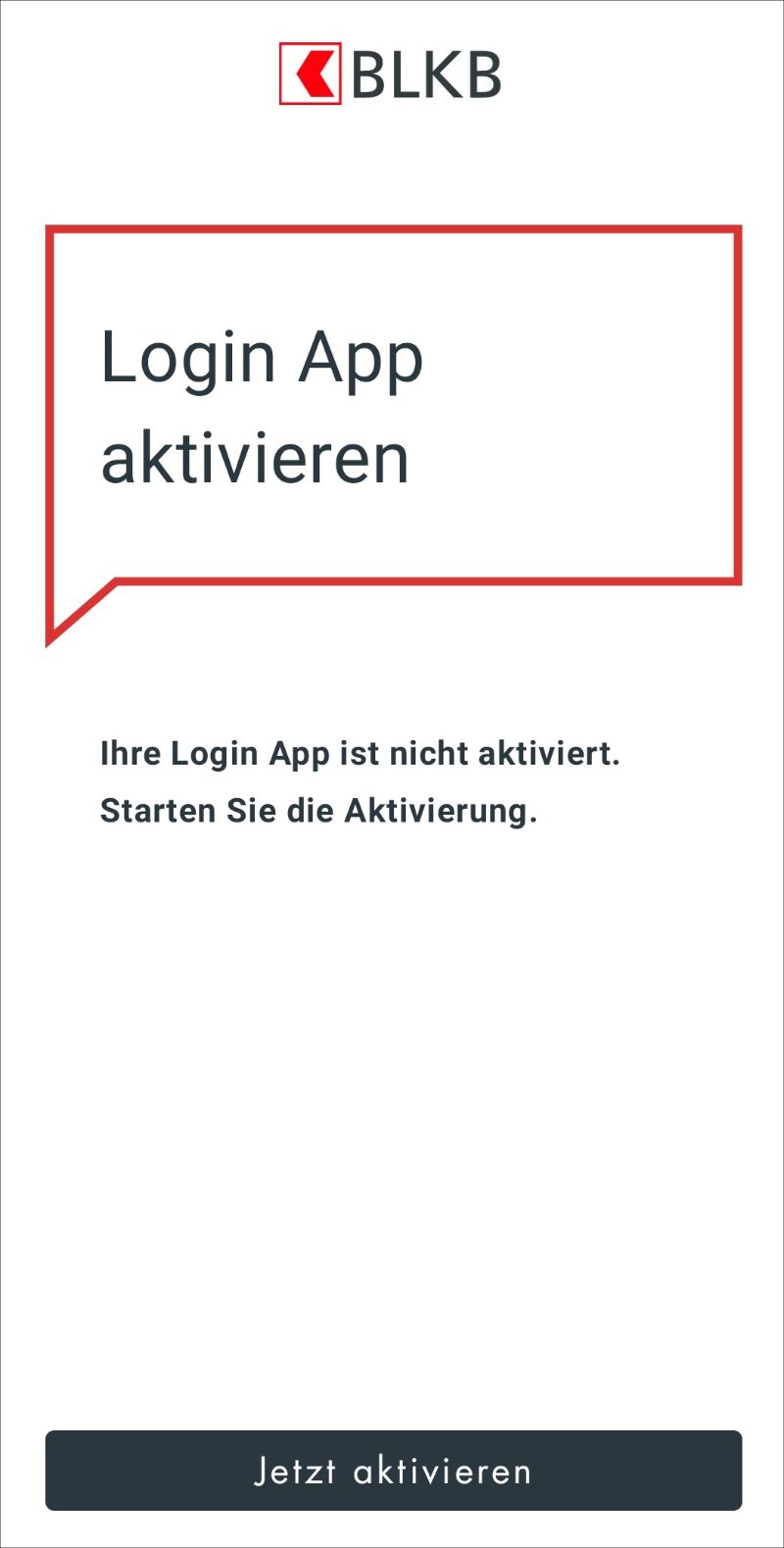
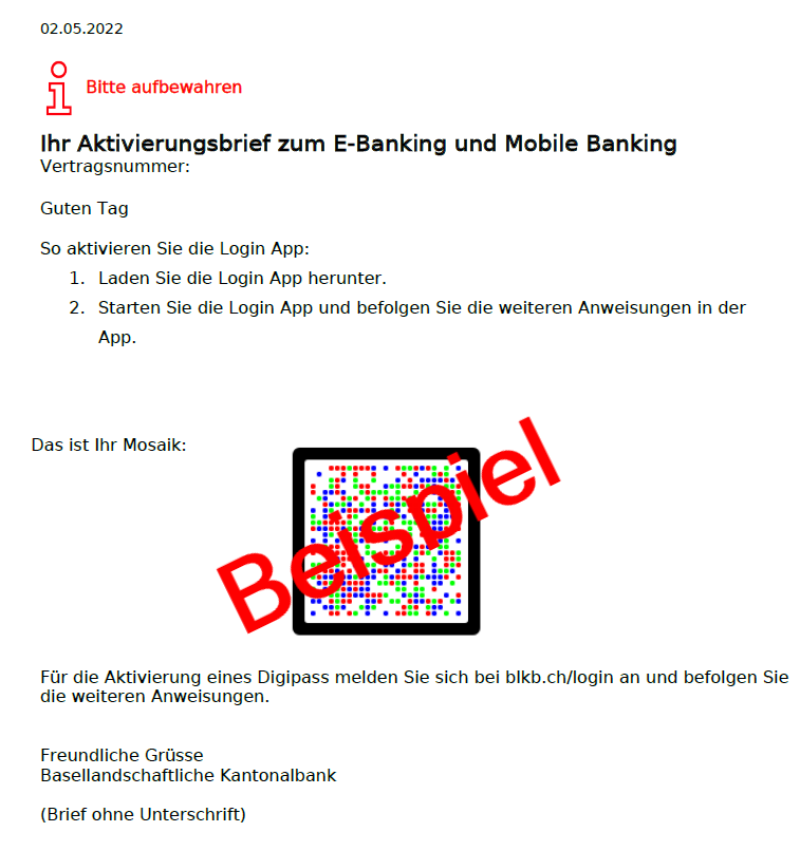
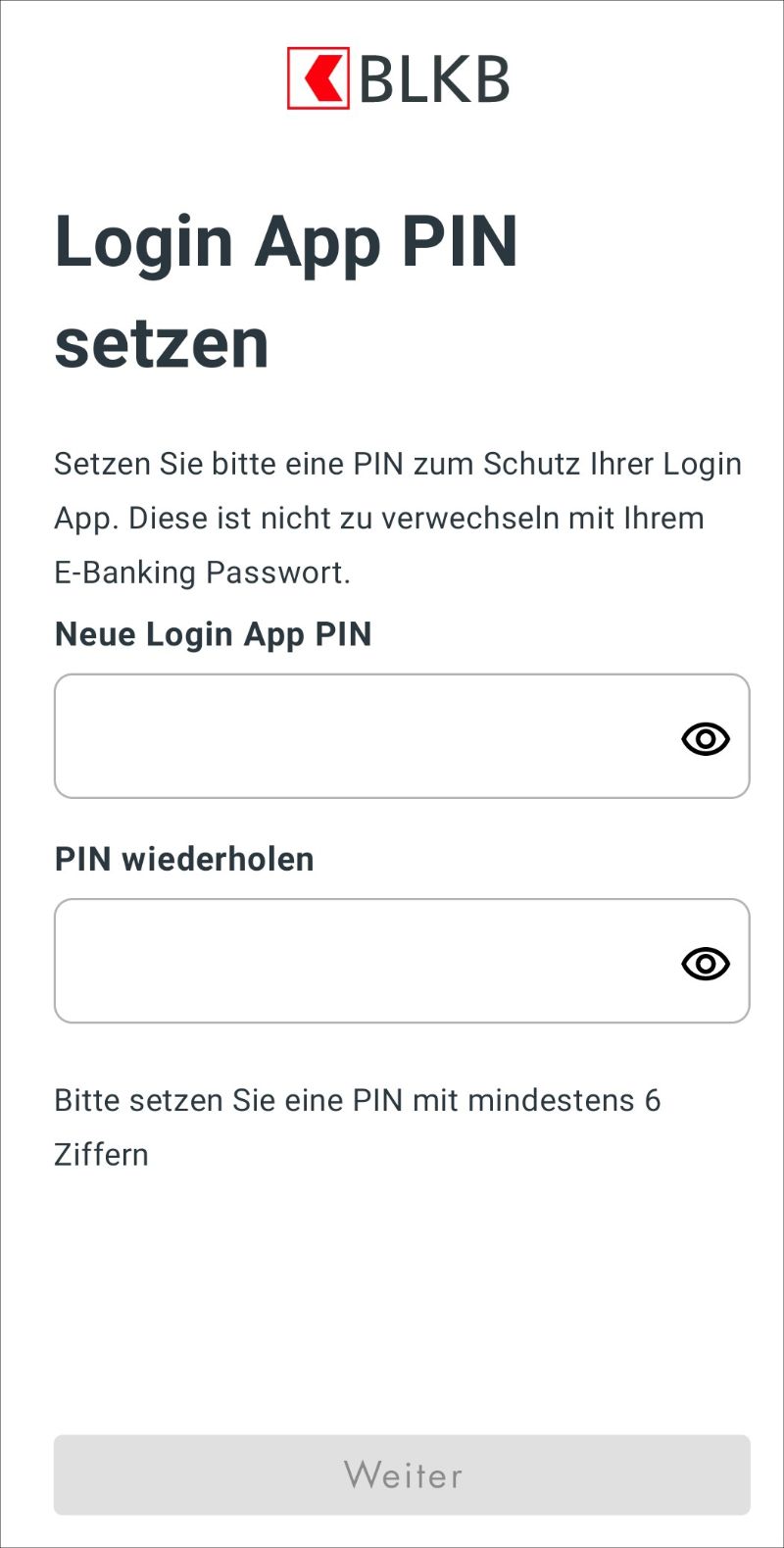
Login ins E-Banking
Häufig gestellte Fragen
Wofür benötige ich die Login App?
Wie funktioniert das Login-Verfahren mit dem Mobile Banking?
Die Voraussetzungen für die Nutzung des BLKB-Mobile-Banking-sind:
- Aktivierte Login App auf dem gleichen Gerät, auf welchem Sie Mobile Banking nutzen
- BLKB Mobile App
- Mobile Banking ist aktiviert (dies können Sie im E-Banking unter Einstellungen > Mobile Banking prüfen)
So gehen Sie beim Login ins Mobile Banking vor:
- Öffnen Sie wie gewohnt die Mobile Banking App auf Ihrem Smartphone/Tablet.
- Sobald Sie sich in der Mobile Banking App eingeloggt haben, öffnet sich automatisch die Login App.
- Das Login muss bestätigt werden, geben Sie dafür Ihre PIN oder Biometrie ein.
- Es folgt ein automatischer Wechsel zurück ins Mobile Banking. Sie sind nun eingeloggt.
Ich habe aus Versehen die Login App gelöscht. Was muss ich jetzt tun?
Die Login App muss in diesem Fall neu installiert werden.
- Laden Sie die Login App erneut runter
- Wählen Sie "Jetzt aktivieren"
- Folgen Sie den weiteren Schritten in der Login App
Welches Gerät kann ich für das Login verwenden?
Für das neue Login-Verfahren benötigen Sie eines der folgenden Geräte.
Smartphone mit:
- iOS-Betriebssystem (ab Software-Version 13.0)
- Android-Betriebssystem (ab Software-Version 7)
Digipass-Lesegerät
- Verfügen Sie über kein Smartphone, können Sie als Alternative einen kostenpflichtigen Digipass benutzen. Diese können Sie zum Preis von 49 CHF hier bestellen: blkb.ch/digipass.
Warum bekomme ich keine Push-Meldungen?
Überprüfen Sie die Einstellungen Ihres Smartphones: Sie müssen Benachrichtigungen für die BLKB-Login-App zulassen, damit Sie die Push-Meldungen erhalten.
Sollten Sie mit Ihrem Smartphone keinen Internetempfang haben, können Sie als Alternative die Funktion «Mosaik scannen» wählen und sich so ins E-Banking einloggen.
Kann ich mit meinem Android-Smartphone Fingerabdruck und Gesichtserkennung nutzen?
Aufgrund der hohen Sicherheitsanforderungen der BLKB ist für Android-User lediglich der Fingerabdruck zugelassen.
Wie kann ich ein zusätzliches Gerät für meinen Vertrag registrieren?
Für die Aktivierung werden Sie einen Brief mit Aktivierungsmosaik (Beispiel) benötigen. Wenn Sie diesen nicht zur Hand haben, können Sie im entsprechenden Schritt direkt in der Login App einen bestellen. Befolgen Sie dafür auch die untenstehenden Schritte.
Bitte befolgen Sie die folgenden Schritte für die Aktivierung Ihres neuen Smartphones:
- Nehmen Sie Ihr neues Smartphone zur Hand und laden Sie sich die BLKB Login App herunter.
- Öffnen Sie die Login App mit dem neuen Smartphone und klicken auf "Jetzt aktivieren".
- Geben Sie die verlangten Angaben an (E-Banking Vertragsnummer und Passwort).
- Für den nächsten Schritt benötigen Sie einen Aktivierungsbrief. haben Sie diesen nicht mehr verfügbar, können Sie hier einen bestellen und den Vorgang erneut starten, sobald er bei Ihnen eingetroffen ist.
- Scannen Sie das Mosaik von Ihrem Aktivierungsbrief.
- Definieren Sie Ihre neue PIN. Bei Bedarf: richten Sie FaceID/Fingerabdruck für das einfache Bestätigen Ihres Logins ein.
- Die Aktivierung ist abgeschlossen. Sie können ab sofort Ihr neues Smartphone für das Login in das E- und Mobile Banking verwenden.
Wie kann ich weitere E-Banking-Verträge auf meinem Gerät registrieren?
- Tippen Sie in der Login-App oben rechts auf Einstellungen und wählen Sie «Neuen Vertrag hinzufügen» aus.
- Folgen Sie den Anweisungen am Bildschirm und auf Ihrem Gerät.
Wie viele Verträge kann ich auf einem Gerät aktivieren?
- Mit der Login-App können Sie max. 8 Verträge aktivieren.
- Mit dem Digipass-Lesegerät können Sie max. 8 Verträge pro Gerät aktivieren.
Was muss ich tun, wenn mein registriertes Gerät verloren ging oder gestohlen wurde?
Sie haben kein registriertes Gerät mehr in Betrieb für Ihren Vertrag?
Bitte kontaktieren Sie unser Helpdesk unter +41 61 925 95 99.
Sie haben noch ein anderes, registriertes Gerät in Betrieb für Ihren Vertrag?
- Loggen Sie sich ins E-Banking ein.
- Gehen Sie zu Einstellungen > Sicherheitscenter > Geräteverwaltung.
- Löschen Sie das gestohlene/verlorene Gerät.
Ich nutze Mobile Banking mit mehreren Geräten (Smartphone, Tablet). Benötige ich auf jedem Gerät die Login App?
Ja. Mobile Banking erfordert auf demselben Gerät eine installierte und aktivierte Login App.



